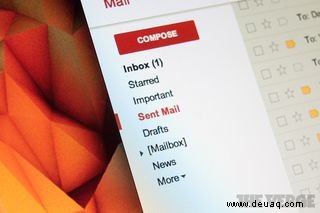
Wir alle kennen das:Eines Tages schaut man auf sein Gmail-Konto und hat mehrere tausend E-Mails. Warum überrascht sein? Es ist allzu einfach, Dutzende von Firmenaktionen zu abonnieren, ohne es zu merken. Wenn Sie etwas online bei einem neuen Dienst oder Einzelhändler kaufen, werden Sie abonniert. Wenn Sie einen Artikel aus einer Quelle lesen möchten, die eine Registrierung erfordert, werden Sie abonniert. Wenn Sie eine Petition unterzeichnen oder Geld für einen wohltätigen Zweck spenden, werden Sie abonniert.
Es ist natürlich einfach, all diese Abonnements zu ignorieren und sie einfach in Ihrem Google Mail-Tab "Promotions" anzuhäufen. Aber was ist, wenn es einen wirklich guten Verkauf bei Ihrem Lieblings-Bekleidungshändler gibt und Sie ihn wegen der Masse anderer Werbe-E-Mails verpassen? Was ist, wenn Sie so viele E-Mails gespeichert haben, dass sie anfangen, Ihre Google-Speichergrenzen aufzufressen? Oder was ist, wenn allein der Gedanke daran, mehrere Tausend Werbe-E-Mails in Ihrem Posteingang zu haben, einfach irritierend ist?
Manchmal ist es eine gute Idee, ein wenig Zeit damit zu verbringen, all diese überschüssigen E-Mails in Ihrem Google Mail-Konto zu löschen und zu verhindern, dass weitere E-Mails eingehen. Hier ist wie. (Hinweis:All dies erfordert die Verwendung von Google Mail mit einem Browser. Mit Ihrer mobilen App können Sie nur sehr wenig tun; diese Optionen sind am Ende dieses Artikels aufgeführt.)
Abonnement kündigen oder blockieren
Google hat es tatsächlich ziemlich einfach gemacht, sich von einem E-Mail-Abonnement abzumelden. E-Mails, die von Googles KI-Engine als Werbung wahrgenommen werden, haben einen kleinen „Abbestellen“-Link neben dem Namen des Absenders über der E-Mail.
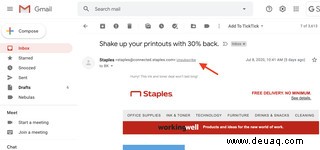
Klicken Sie auf den Link, und Sie erhalten ein Popup-Fenster mit einer blauen Schaltfläche „Abbestellen“. Klicken Sie darauf, und Sie sollten bald keine E-Mails mehr von dieser Quelle erhalten. (Denken Sie daran, dass es einige Tage dauern kann, bis Ihr Name aus einer Abonnementliste entfernt wird.)
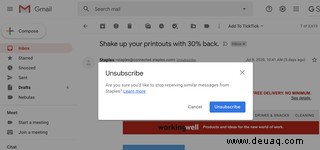
Denken Sie daran, dass es viele Spammer gibt, die "Abbestellen" verwenden, um zu bestätigen, dass ein E-Mail-Konto legitim ist; Wenn Sie darauf antworten, könnten Sie sich mehr (eher weniger) Spam aussetzen. Am besten verwenden Sie die Abmeldefunktion von Gmail nur für E-Mails von Anbietern, die Sie kennen. Alle E-Mails von Ihrem Spam-Tab oder solche, mit denen Sie nicht vertraut sind, sollten blockiert und nicht abgemeldet werden.
Um einen Absender zu blockieren, öffnen Sie einfach die E-Mail, klicken Sie auf die drei „Mehr“-Punkte in der oberen rechten Ecke und dann auf „Blockieren [Anbietername].“
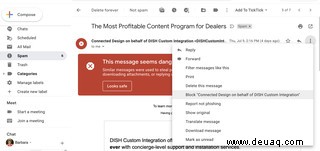
Manchmal (etwas unvorhersehbar) bemerkt die KI-Engine von Google Mail, dass Sie seit über 30 Tagen keine E-Mail von einer bestimmten Quelle geöffnet haben, und fragt Sie, ob Sie sich abmelden möchten. Nutzen Sie es auf jeden Fall, falls dies eintreten sollte.
Alte E-Mail löschen
Leider ändert das Abbestellen und sogar Blockieren von einer Liste nichts an den mehreren hundert E-Mails, die sich noch in Ihrem Gmail-Konto befinden. Selbst wenn es sich um E-Mails handelt, die von einem Unternehmen stammen, das Ihnen gefällt, möchten Sie manchmal einfach alle veralteten E-Mails loswerden, die Ihr Unbox überladen.
Es gibt verschiedene Möglichkeiten, alte E-Mails loszuwerden. Sie können eine der Apps ausprobieren, die angeblich das Aufräumen Ihres Posteingangs erleichtern, aber es kann genauso einfach sein, es selbst zu tun.
So entfernen Sie eine E-Mail von beispielsweise einem bestimmten Absender:
- Geben Sie den Namen des Absenders in Ihr Suchfeld ein.
- Wenn der Name des Absenders zu allgemein ist oder in anderen E-Mails vorkommen kann, öffnen Sie eine der betreffenden E-Mails, kopieren Sie die E-Mail-Adresse und fügen Sie sie in das Suchfeld ein.
- Wenn Sie sicherstellen möchten, dass Sie nur E-Mails erhalten, die an Sie gesendet werden, können Sie stattdessen „Von:[Absender]“ oder „Von:[E-Mail-Adresse]“ eingeben. Sie können auch auf das Symbol rechts neben dem Suchfeld klicken und eines dieser Felder verwenden, um nach den E-Mails zu suchen, die Sie löschen möchten.
- Sie sollten eine Liste aller E-Mails erhalten, die Sie von diesem Absender erhalten haben. Klicken Sie in das quadratische Kästchen oben links in Ihrer E-Mail-Liste. Dadurch werden alle E-Mails auf dieser Seite abgehakt. Sie können dann auf das Mülleimer-Symbol „Papierkorb“ klicken, um alle E-Mails in den Papierkorb zu verschieben.
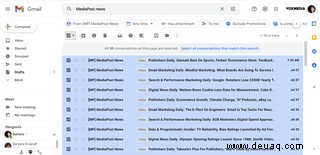
- Wenn Sie mehr als 50 E-Mails in Ihrer Suchliste haben, sehen Sie, nachdem Sie auf das kleine Quadrat geklickt haben, eine Nachricht oben in der Liste, die lautet:„Alle 50 Konversationen auf dieser Seite ausgewählt sind. Wählen Sie alle Konversationen aus, die dieser Suche entsprechen.“ Letzteres ist ein Link; Klicken Sie darauf und alle E-Mails von diesem Absender werden ausgewählt.
- Wenn Sie auf das Löschsymbol klicken, erhalten Sie ein typisches "Sind Sie sicher, dass Sie dies tun möchten?" Botschaft. Wenn Sie sicher sind, fahren Sie fort und klicken Sie auf „OK.“
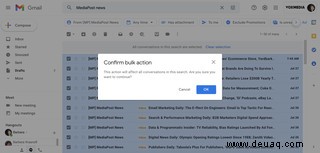
Wenn Sie ein wenig nervös sind, alle E-Mails zu löschen, können Sie Ihre Augen durch die Liste laufen lassen und alle deaktivieren, die Sie nicht in den Papierkorb möchten. Sie können auch diejenigen archivieren, bei denen Sie sich nicht sicher sind, nur um sie aus Ihrem Posteingang zu entfernen. Denken Sie daran, dass die Post noch nicht wirklich weg ist; Sie haben 30 Tage Zeit, um in den Papierkorb zu gehen (der Link befindet sich in der linken Spalte) und ihn wiederherzustellen.
Verwendung der mobilen App
Mit der mobilen Google Mail-App können Sie nicht viel tun. Sie können natürlich jede E-Mail öffnen und nach dem Link „Abbestellen“ suchen, der sich normalerweise am Ende der E-Mail befindet.
[ Absendername].“Sie können mehrere E-Mails löschen, indem Sie auf das Symbol für jede zu löschende E-Mail klicken und dann das Papierkorbsymbol auswählen.
Andernfalls sollten Sie auf einem Mobilgerät besser über Ihren Browser auf Gmail zugreifen, um diese Aufgaben auszuführen.
Zwei Screenshots wurden ersetzt, um eine geringfügige Änderung in der Benutzeroberfläche von Google Mail widerzuspiegeln.